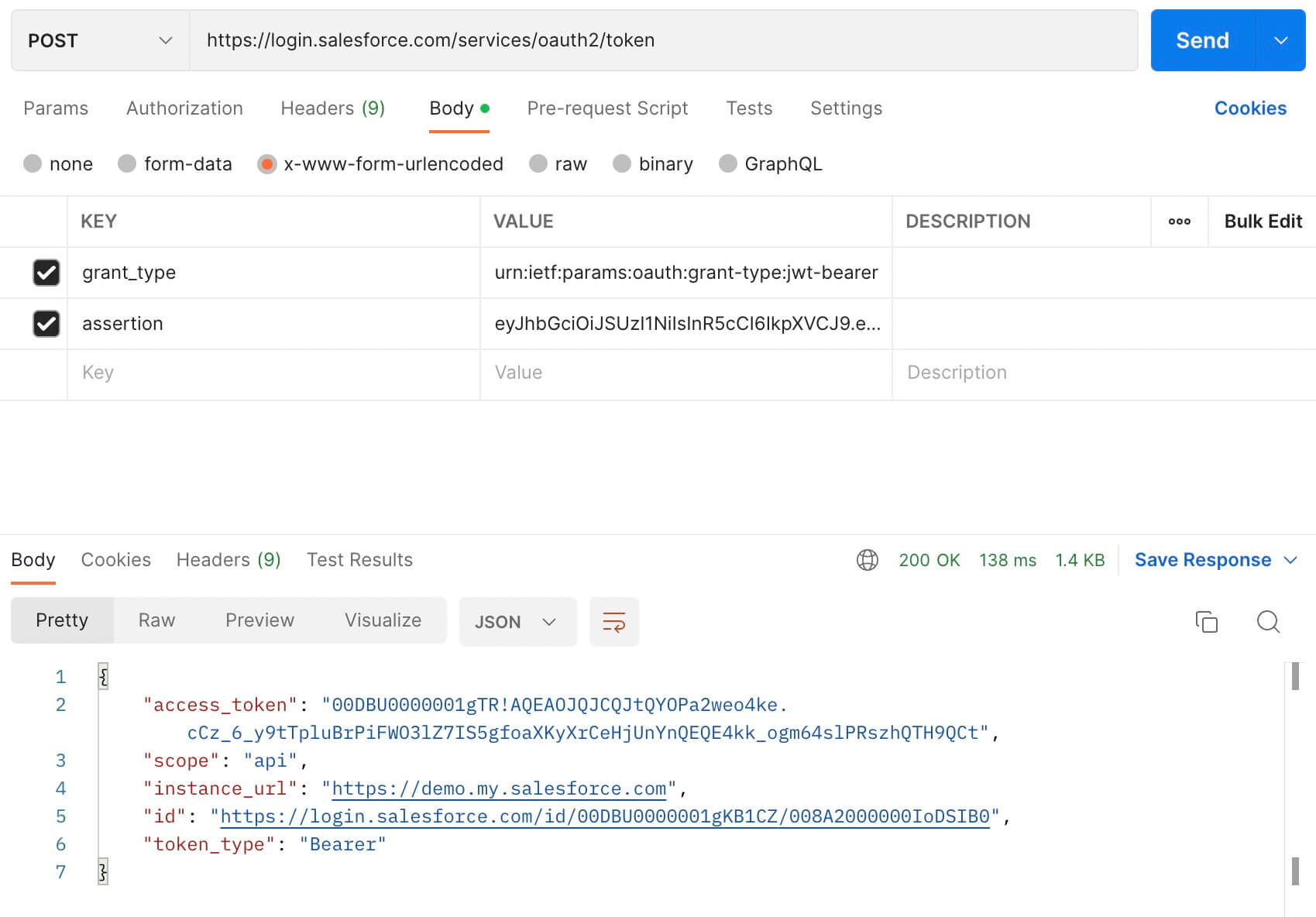有時你會想要授權伺服器來存取資料,而不需在每次伺服器交換資訊時透過互動方式登入。
本文將帶你了解如何整合 Salesforce API 到你的伺服器。我們將使用適用於伺服器對伺服器整合的 OAuth 2.0 JWT 承載者流程來達成此需求。此授權流程使用憑證來簽署 JWT,設定完成後你的伺服器不需要與使用者互動即可呼叫 Salesforce 的 API。但,此流程需要預先授權連線應用程式。
註:在 Salesforce 中,你的自訂應用程式稱為「連線應用程式(Connected App)」。
此教學會涵蓋以下步驟:
建立 X.509 憑證來識別你的連線應用程式。
在 Salesforce 建立連線應用程式。
預先授權「允許的使用者」存取連線應用程式。
更新使用者設定檔,並指派連線應用程式。
建立並簽署 JWT。
使用 JWT 對 Salesforce 發出 HTTP POST 請求要求存取權杖。
Salesforce 將授與存取權杖並回應 HTTP 請求。
建立 X.509 憑證
使用 OpenSSL 為連線應用程式建立 X.509 證書和私鑰。執行以下指令來建立密鑰和證書檔案。
建立私鑰
openssl genrsa -out private.key 4096
建立 X.509 證書
openssl req -new -x509 -key private.key -out cert.pem -days 365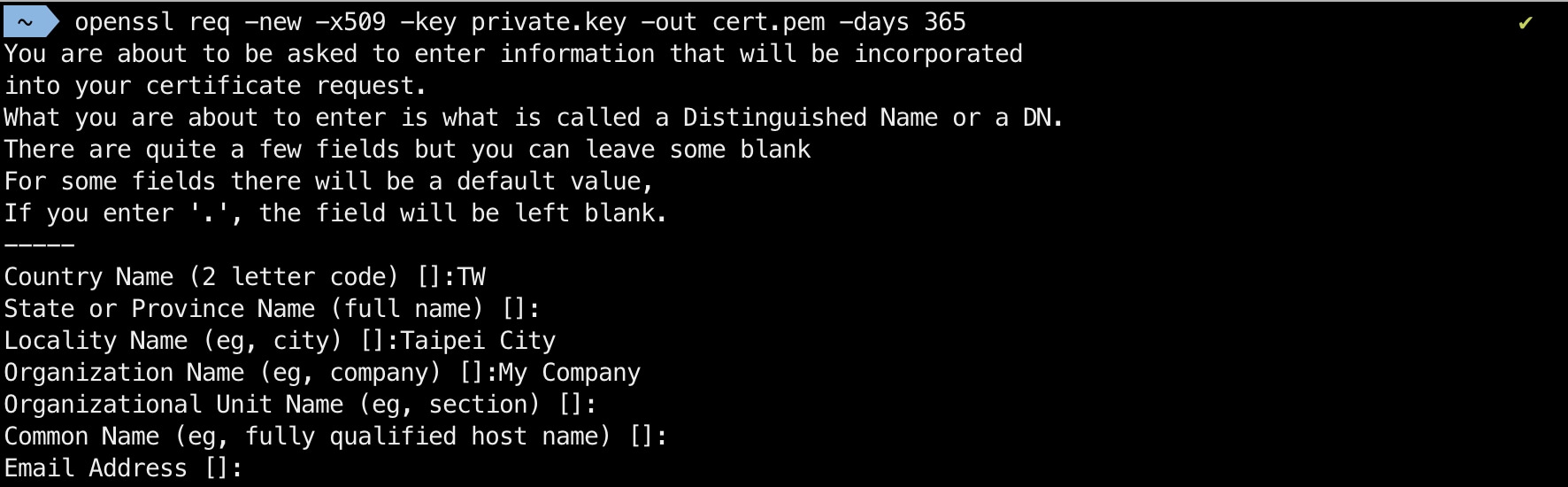
建立連線應用程式
使用你的管理員帳號登入 Salesforce。
點選右上方齒輪進入目前的 App 設定頁面。
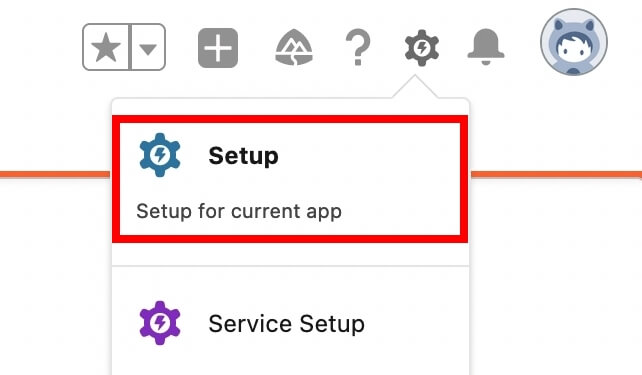
在快速搜尋框內輸入「app manager」並點選 App Manager。
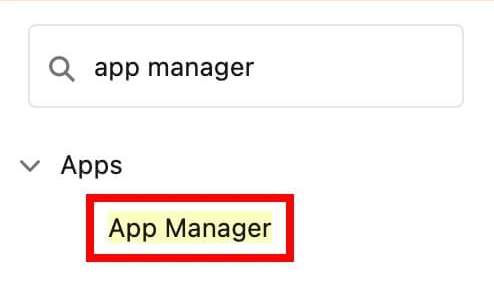
點選 New Connected App。

輸入欄位資訊如下:
Connected App Name:例如
Demo App。API Name:應該會自動填入如
Demo_App或類似名稱。Contact Email:輸入你的聯絡信箱。
勾選「Enable OAuth Settings」。
Callback URL:例如
http://localhost/callback(本欄位在此範例不會用到,但為 Salesforce 必填欄位)。勾選「Use digital signatures」,並點選 Browse 選擇前一個步驟所建立的
cert.pem。「Selected OAuth Scopes」的部分加入你想要的功能,此處我們選擇
Manage user data via APIs (api)和Perform requests at any time (refresh_token, offline_access)。
點選 Save。
點選 Continue。
點選 Manage Consumer Details 並在新開啟的頁面將 Consumer Key 記下來,稍後的步驟會用到它。
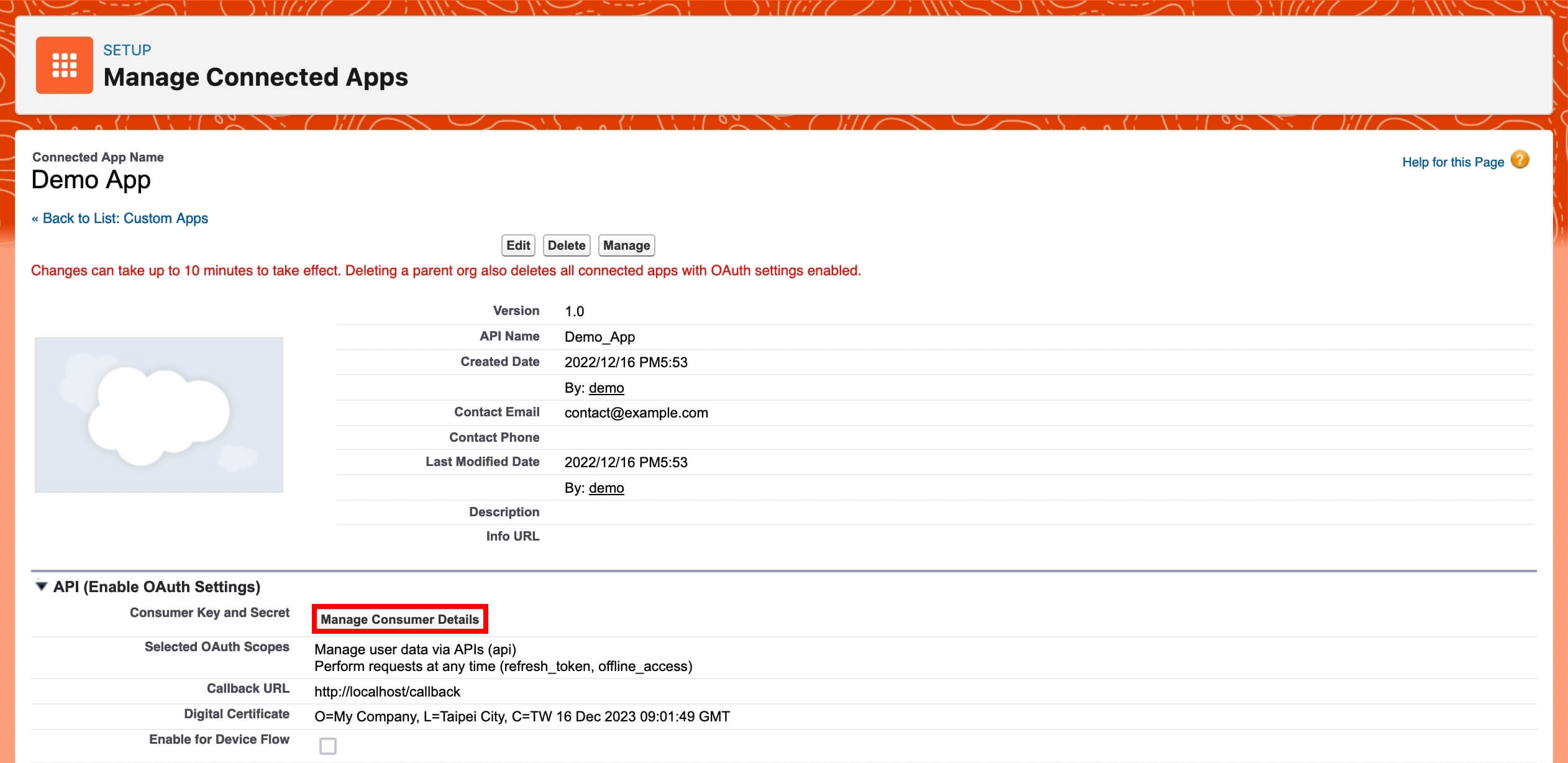
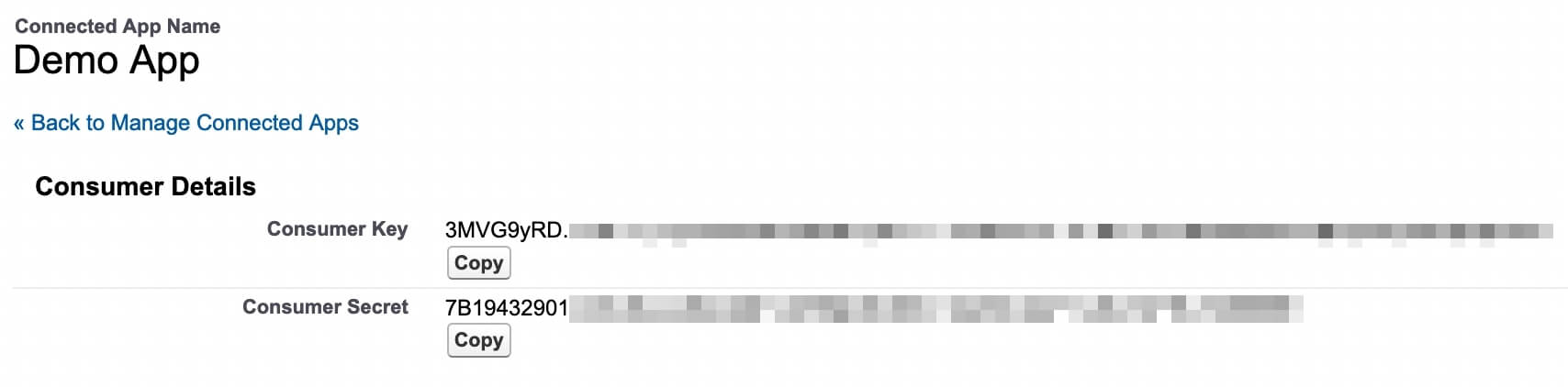
預先授權「允許的使用者」存取連線應用程式
在快速搜尋框內輸入「manage connected apps」並點選 Manage Connected Apps。

對 Demo App 點選 Edit。

「Permitted Users」的地方選擇「Admin approved users are pre-authorized」。
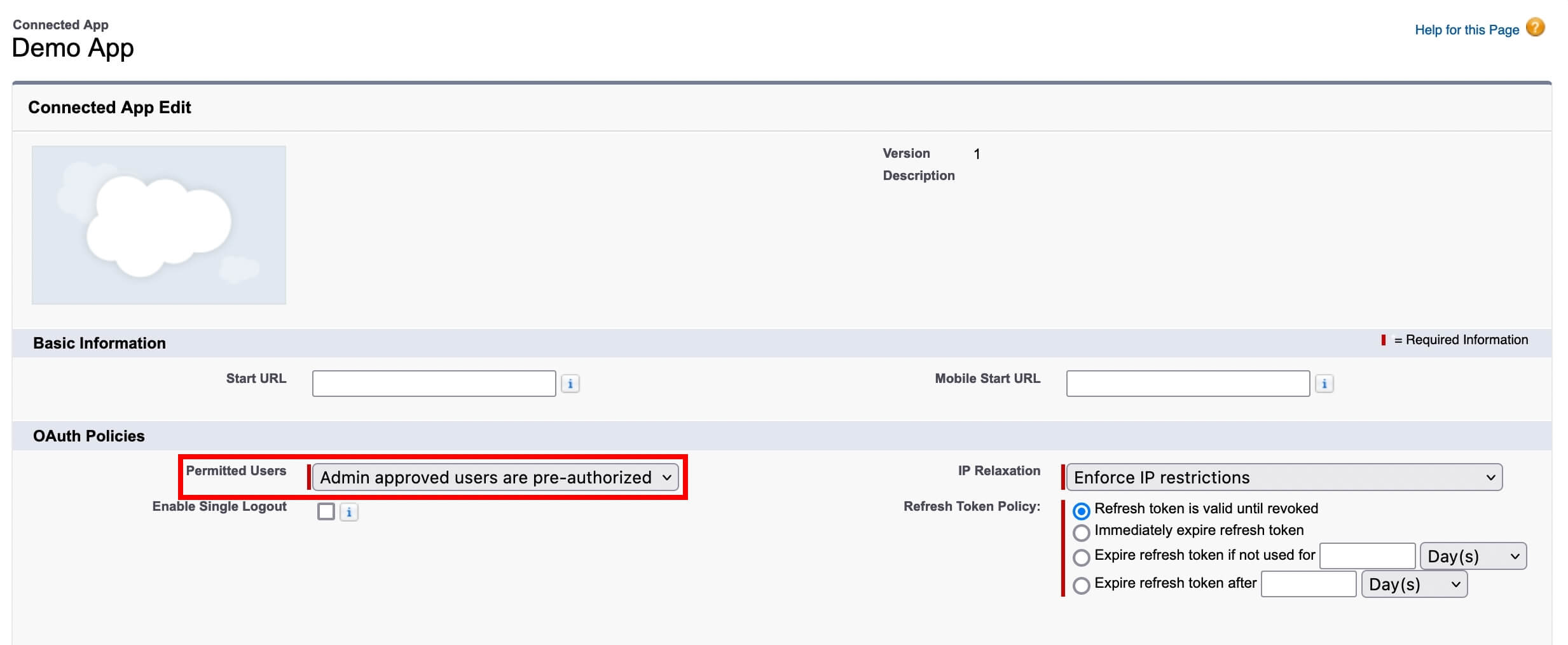
點選 Save。
更新使用者設定檔
在快速搜尋框內輸入「profiles」並點選 Profiles。
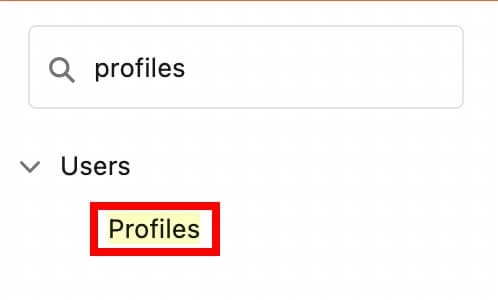
根據你的使用者選擇對應的設定檔,此處我們選擇「System Administrator」。

點選 Assigned Connected Apps。
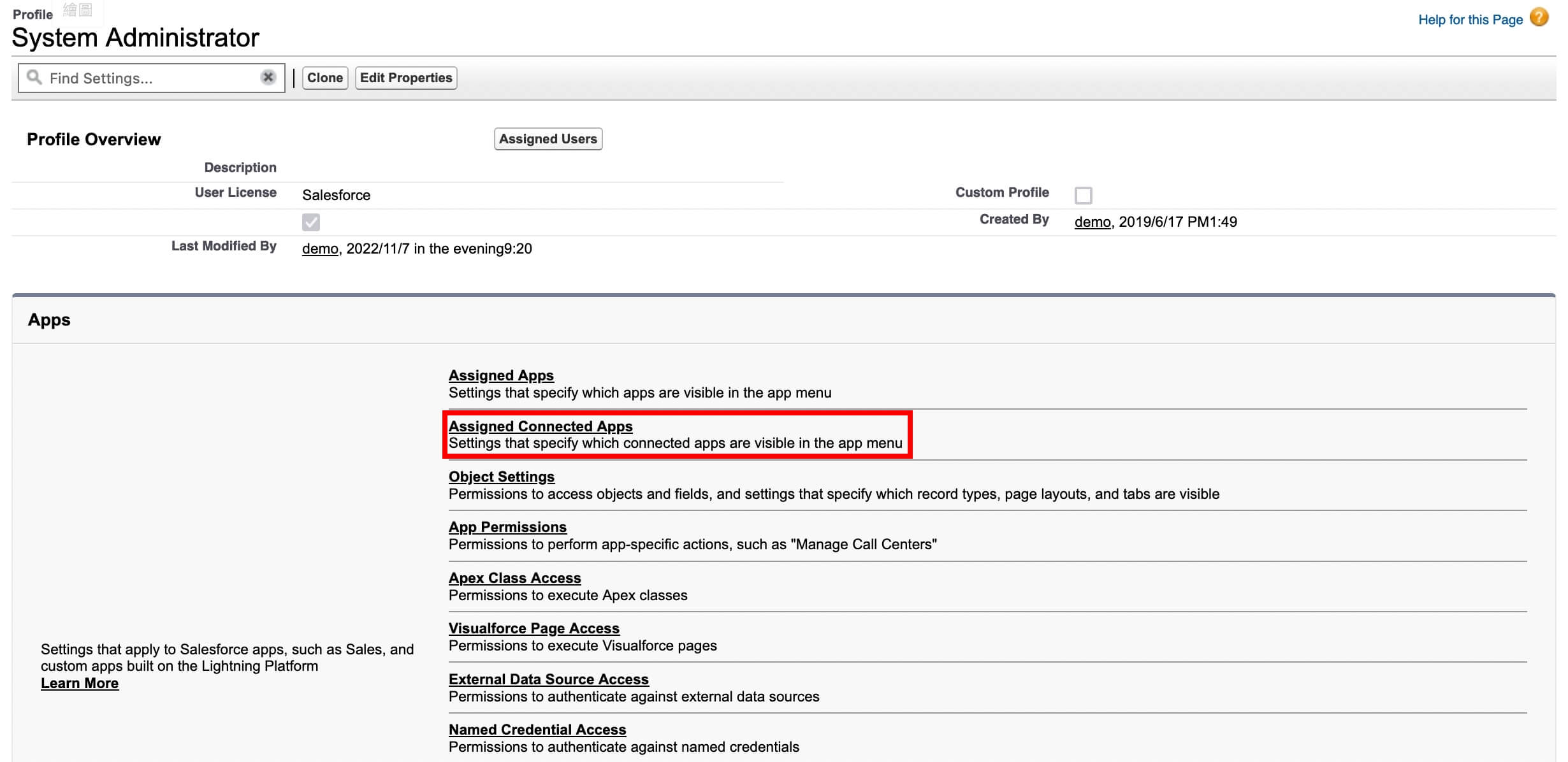
點選 Edit。

選擇並加入 Demo App 後點選 Save。
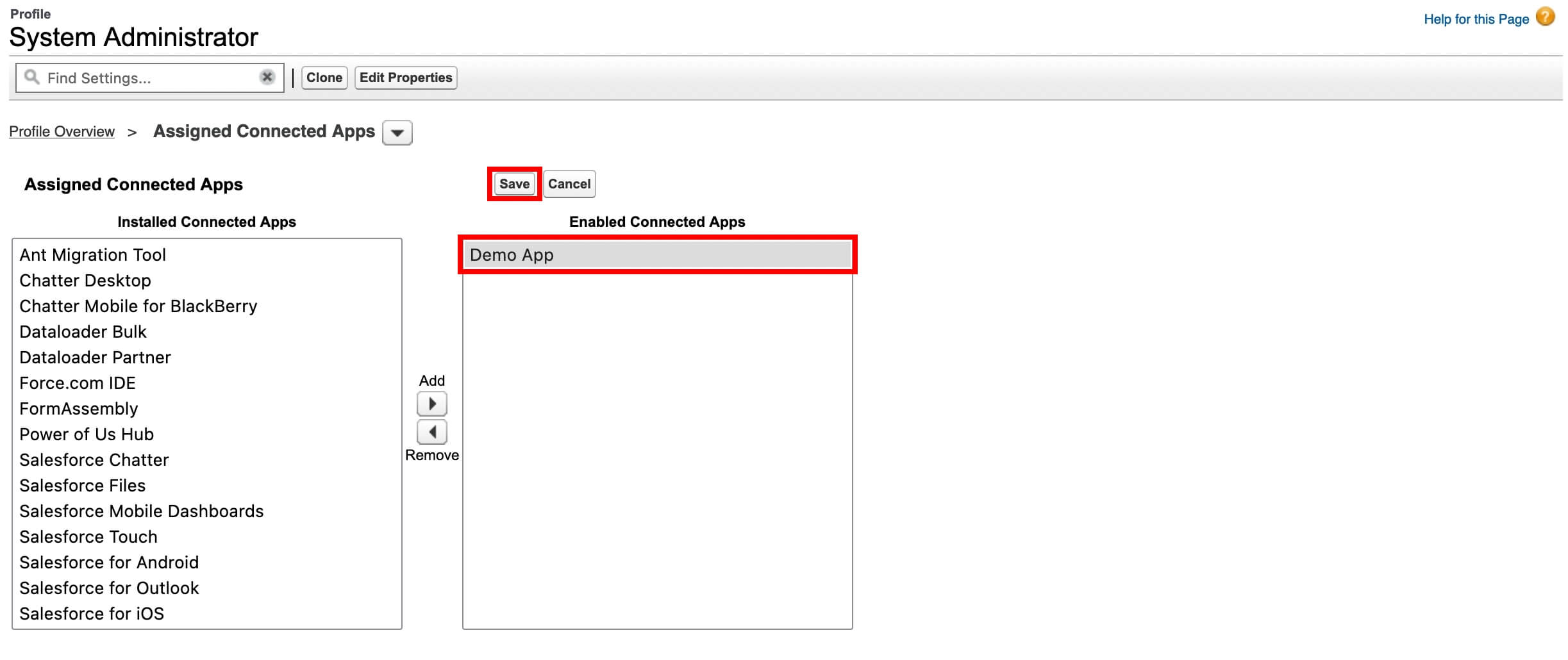
建立並簽署 JWT
Salesforce 需要使用 RSA SHA256 來簽署 JWT,連線應用程式會使用建立時所上傳的憑證來確認簽章。
有許多程式語言都有函式庫讓你可以更輕鬆地在程式中使用 JWT。不過,在本篇文章中,我們會使用線上工具來設定我們的 JWT。
現在,我們先來準備設定 JWT 所需的參數:
| 參數 | 描述 |
|---|---|
| iss | 連線應用程式的 Consumer Key。 |
| aud | https://login.salesforce.com 或 https://test.salesforce.com。 |
| sub | Salesforce 使用者名稱,通常是 Email 格式。 |
| exp | 有效期限,表示方式為從 UTC 1970-01-01T00:00:00Z 起到現在的總秒數。 |
你可以在 Linux 或 macOS 使用以下指令來產生有效期限:
# 印出 180 秒 後的時間
echo "$(date +%s) + 180" | bc開始來建立 JWT 吧
使用瀏覽器開啟新分頁到 https://jwt.io。
往下捲到 Debugger 的地方。
Algorithm 的地方選擇
RS256。確認 Header 的資料是否正確
{ "alg": "RS256", "typ": "JWT" }設定 Payload,範例如下:
{ "iss": "3MVG9yRD.KdtVEtqTFjp0wXaNDJsKX8KyNQxEk_5Sb3rGBKT31MVrvaPOaf0NdG2f8LBjrxqGJqdeGqVWpWc3", "aud": "https://login.salesforce.com", "sub": "contact@example.com", "exp": "1671198418" }驗證簽章
使用文字編輯器開啟
cert.pem並將內容複製到第一個輸入框內。使用文字編輯器開啟
private.key並將內容複製到第二個輸入框內。確認左下角顯示的是「Signature Verified」。如果看到「Invalid Signature」,表示你的證書或私鑰有問題。
複製左側已編碼的 JWT,稍後的步驟會用到它。
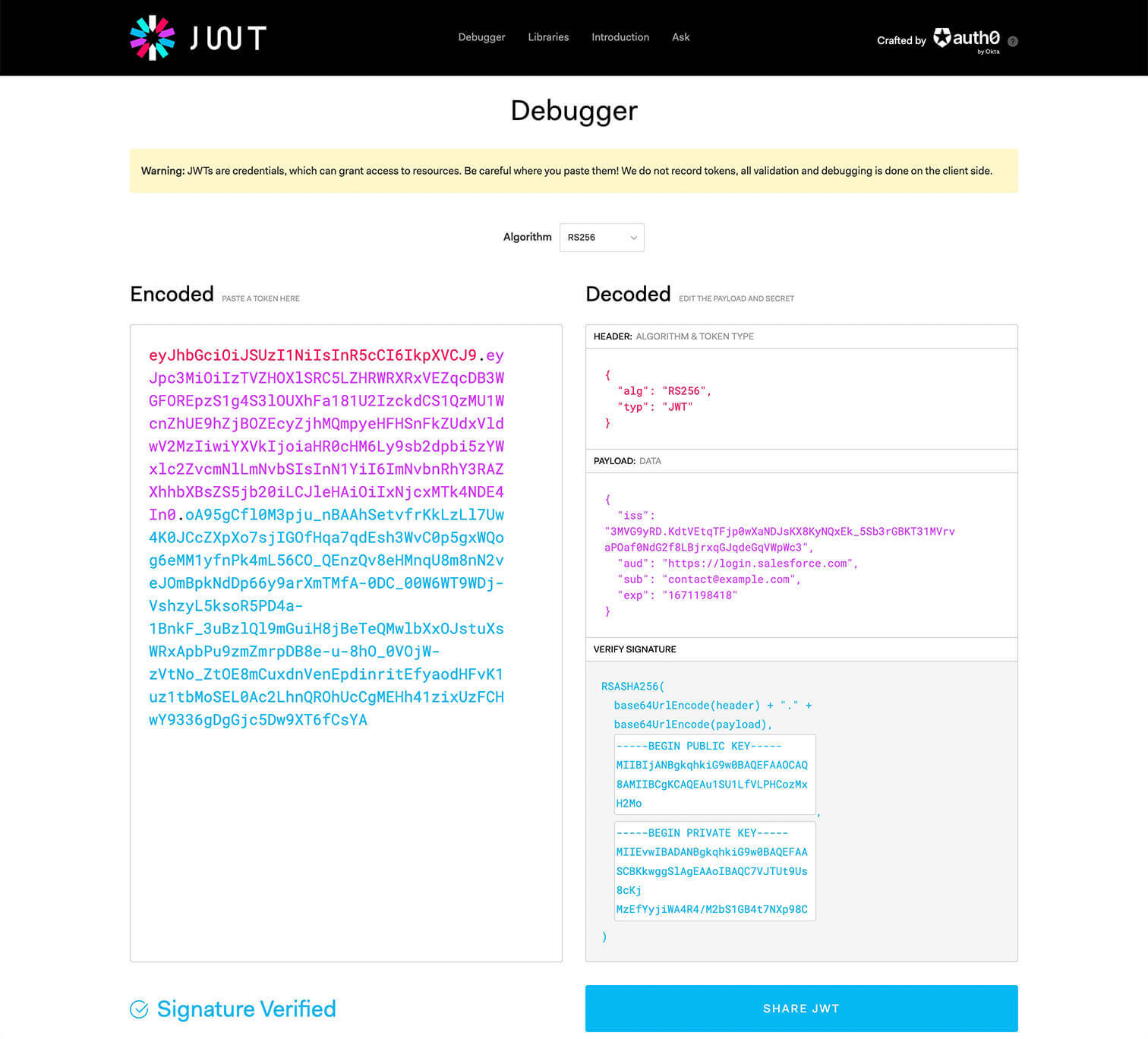
向 Salesforce 要求存取權杖
到此,我們可以對 Salesforce 發出 HTTP POST 請求要求存取權杖,相關參數如下:
| 參數 | 描述 |
|---|---|
| grant_type | 請填入 urn:ietf:params:oauth:grant-type:jwt-bearer。 |
| assertion | 請填入前一步驟產生的 JWT。 |
| format | (選填)用於指定回傳格式,此參數會覆寫請求的標頭,支援 urlencoded、json(預設值)和 xml 格式。 |
如果所有設定都正確,你應該會收到像這樣的回應:
{
"access_token": "00DBU0000001gTR!AQEAOJQJCQJtQYOPa2weo4ke.cCz_6_y9tTpluBrPiFWO3lZ7IS5gfoaXKyXrCeHjUnYnQEQE4kk_ogm64slPRszhQTH9QCt",
"scope": "api",
"instance_url": "https://demo.my.salesforce.com",
"id": "https://login.salesforce.com/id/00DBU0000001gKB1CZ/008A2000000IoDSIB0",
"token_type": "Bearer"
}